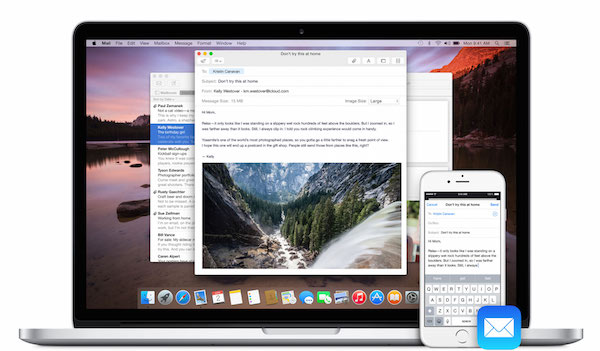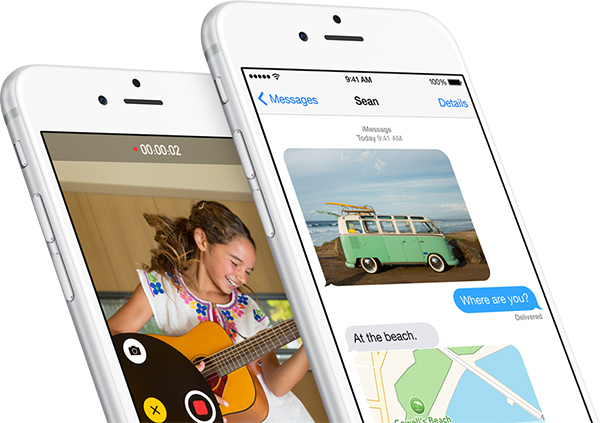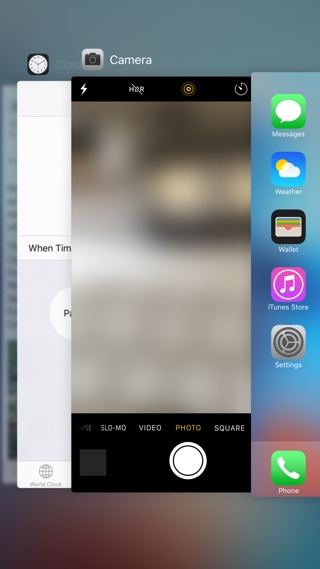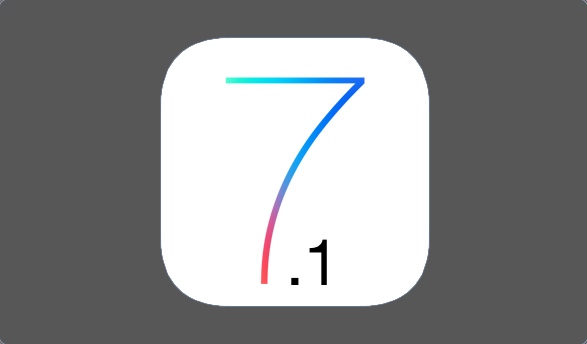Как настроить родительский контроль на Apple TV
Вы решили, что Apple TV станет отличным дополнением к развлечениям вашей семьи? Если это так, вам следует подумать о настройке родительского контроля, если в доме есть дети. Это даст вам спокойствие, когда придет их очередь сыграть в игру или посмотреть шоу на Apple TV. Чтобы включить функцию ограничений для родительского контроля, выполните следующие действия.
Включить ограничения – Apple TV 4-го поколения
Шаг 1: Откройте приложение «Настройки» на Apple TV.
Шаг 2: Щелкните Общие, а затем Ограничения.
 Шаг 3: Еще раз нажмите Ограничения на следующем экране, чтобы включить эту функцию.
Шаг 3: Еще раз нажмите Ограничения на следующем экране, чтобы включить эту функцию.
Шаг 4: Создайте и подтвердите пароль для ограничений, чтобы изменить настройки или отключить функцию в будущем.

Настроить ограничения
Магазин iTunes – решите, что разрешить
В первом разделе Ограничений находятся настройки для iTunes Store. Это относится к покупкам и прокату в магазине на вашем Apple TV.
У вас есть две настройки, которые можно разрешить или ограничить. Нажмите «Купить и арендовать», чтобы изменить его с «Разрешить» на «Ограничить», чтобы отключить. В разделе «Покупки в приложении» щелкните его, чтобы изменить значение «Разрешить» на «Блокировать».

Разрешенный контент – выберите наиболее безопасный контент
Область разрешенного содержимого включает шесть различных категорий, включая музыку и подкасты, телешоу и приложения.
Музыка и подкасты
Как и настройки iTunes Store, музыку и подкасты можно легко изменить. Вы можете выбрать между Явным и Чистым. Итак, просто нажмите, чтобы сделать свой выбор.
 Рейтинги для
Рейтинги для
Это так же просто, как выбрать свою страну из списка. Как только вы это сделаете, рейтинги фильмов, телешоу и приложений будут применяться к вашему выбору.

В категории «Фильмы» вы можете решить, какие оценки вы хотите разрешить. Имейте в виду, что более строгие оценки будут ограничены автоматически. Например, если вы щелкнете рейтинг PG, рейтинги PG-13, R и NC-17 будут недоступны. Кроме того, вы можете либо полностью запретить фильмы, либо разрешить все фильмы.
 ТВ шоу
ТВ шоу
Категория телешоу работает так же, как и фильмы, где вы выбираете рейтинги. Но вместо этого это будут телевизионные рейтинги типа TV-PG и TV-14. Здесь вы также можете полностью запретить телешоу или разрешить все телешоу.
 Программы
Программы
 Откровенный язык Siri
Откровенный язык SiriПодобно музыке и подкастам, настройка явного языка Siri – это простое изменение. Щелкните, чтобы скрыть или отобразить неприемлемый язык.

Game Center – разрешить или запретить предметы
Следующий раздел в разделе “Ограничения” предназначен для Game Center. Вы увидите два варианта, которые вы можете разрешить или ограничить. К ним относятся многопользовательские игры и запись экрана. Просто щелкните каждый из них, чтобы изменить ограничение с Да на Нет.

Разрешить изменения – выбрать, что можно изменить
Этот раздел предназначен для нескольких настроек, включая AirPlay, отображение конференц-зала, службы определения местоположения, поставщика ТВ и удаленное сопряжение приложений. У каждого из них есть простой выбор, поэтому просто нажмите, чтобы разрешить или запретить изменения.

Примечания к паролям
Смена пароля

Держите код доступа – Важно!
Обязательно сохраните где-нибудь свой пароль. Если вы забыли пароль доступа к ограничениям, вам необходимо сбросить настройки Apple TV в системных настройках.

Apple TV 2-го или 3-го поколения
Опять же, указанные выше настройки ограничений применяются к телевизорам Apple TV четвертого поколения. Однако во втором и третьем поколениях основы примерно такие же просто с разницей в используемых терминах.
Вы увидите варианты для Скрыть, Спросить, Показать или Разрешить. Они применяются к покупкам и прокату, фильмам и шоу, откровенной музыке или подкастам, настройкам AirPlay, настройкам отображения конференц-зала и приложениям.

Нужна дополнительная помощь?
Ограничения и родительский контроль могут защитить ваших малышей от того, к чему они имеют доступ. Если вы хотите настроить эти элементы управления на iPhone или iPad, у нас есть статья, которая покажет вам, как это сделать. И, если вам нужна помощь в этом на вашем Mac, мы также расскажем вам об этом в этой статье.
Если вы взяли на себя эти ограничения, чтобы обезопасить своего ребенка, сообщите нам об этом в комментариях ниже.
–>